
De constante updates van Windows 10 laten ons in de loop van de tijd verbeteringen zien. Dankzij hen zijn sommige kenmerken van de apparatuur verbeterd en worden nieuwe functies geïntroduceerd. Een functie die al een jaar aanwezig is, is ruimtelijk geluid Dit is een nieuwe geluidsverwerking op de computer. Dankzij dit wordt een meer meeslepende ervaring verkregen.
Deze functie is halverwege vorig jaar geïntroduceerd in Windows 10 Dus gebruikers zouden het al beschikbaar moeten hebben. Hoewel het standaard is uitgeschakeld. Om deze reden laten we u hieronder zien wat u moet doen om het ruimtelijke geluid te activeren.
Dankzij de activering van deze functie zullen we genieten van een betere geluidskwaliteit Iets dat opvalt als je een computer hebt met high-end speakers, of als je een koptelefoon gebruikt. Het kan dus voor velen van jullie nuttig zijn.
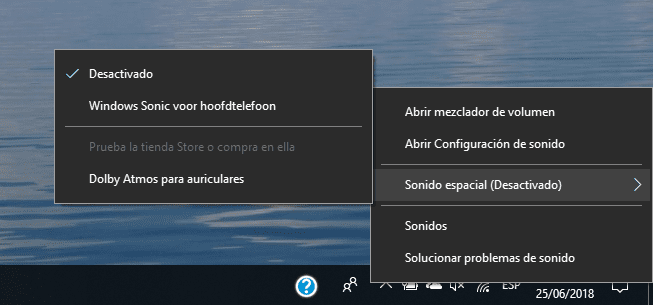
De manier om ruimtelijk geluid te activeren in Windows 10 is heel eenvoudig. En het duurt maar een paar seconden om het te doen. U kunt het dus op elk moment probleemloos activeren en deactiveren. Wat moeten we in dit geval doen? We moeten gaan naar het luidsprekerpictogram dat rechtsonder op het scherm verschijnt, op de taakbalk.
we moeten klik met de rechtermuisknop op dit pictogram Je zult zien dat je een paar opties krijgt, waarvan er één ruimtelijk geluid wordt genoemd. Hoogstwaarschijnlijk zal blijken dat het is gedeactiveerd. Wanneer u de muis over deze optie houdt, krijgen we nieuwe om deze te activeren. We kunnen het activeren voor luidspreker of koptelefoon.
We selecteren eenvoudig de optie die voor ons het beste werkt. En op deze manier we hebben al ruimtelijk geluid geactiveerd in Windows 10 Het is heel gemakkelijk om het te bereiken, en als het iets is dat u niet overtuigt, is het deactiveren ervan net zo eenvoudig.